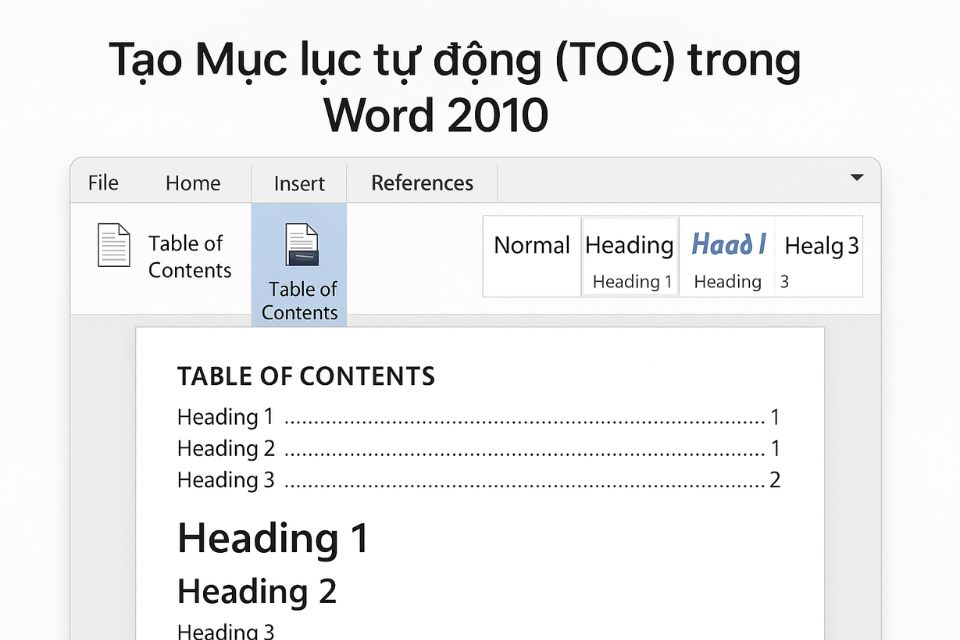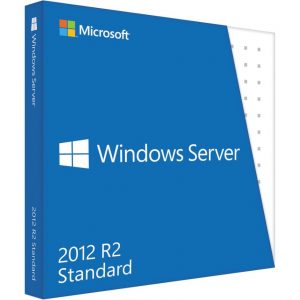Nếu bạn từng ngồi soạn một bài tiểu luận dài ngoằng hay bản báo cáo 40–50 trang mà phải tự tay gõ từng dòng mục lục, chắc chắn bạn sẽ thốt lên: “Ủa, sao lại cực vậy trời?”. Đúng là cực thật, vì chỉ cần chỉnh sửa một tiêu đề nhỏ xíu thôi, mục lục sẽ bị lệch và bạn lại phải sửa bằng tay. Trong khi đó, Word 2010 đã có sẵn tính năng tạo Mục lục tự động (TOC) cực kỳ tiện. Chỉ là… nhiều người không biết hoặc không để ý mà thôi.
Vậy nên bài viết này giống như một cuộc trò chuyện nhẹ nhàng, giúp bạn làm quen và dùng thành thạo tính năng TOC, kèm theo vài mẹo nhỏ mà dân văn phòng lâu năm hay dùng.
Bắt đầu từ điều đơn giản nhất: hiểu mục lục tự động là gì
Nhiều bạn nghe cụm từ “mục lục tự động” là tưởng đâu nó phức tạp, phải gõ code gì đó mới hiện ra, nhưng thực ra không hề. TOC (Table of Contents) trong Word hoạt động dựa trên hệ thống Heading – tức là tiêu đề cấp 1, cấp 2, cấp 3… Nếu tài liệu của bạn có bố cục rõ ràng, Word sẽ “đọc” được cấu trúc và tự động tạo mục lục giúp bạn.
Nói đơn giản:
Bạn gắn Heading → Word tự tạo TOC.
Vậy thôi, không có gì ghê gớm cả.
Vấn đề là… nhiều người soạn tài liệu nhưng chỉ chỉnh font to nhỏ, bôi đậm, gạch chân chứ không dùng Heading. Lúc tạo mục lục, Word chẳng biết đâu là tiêu đề, đâu là đoạn thường, thế là TOC bị lỗi. 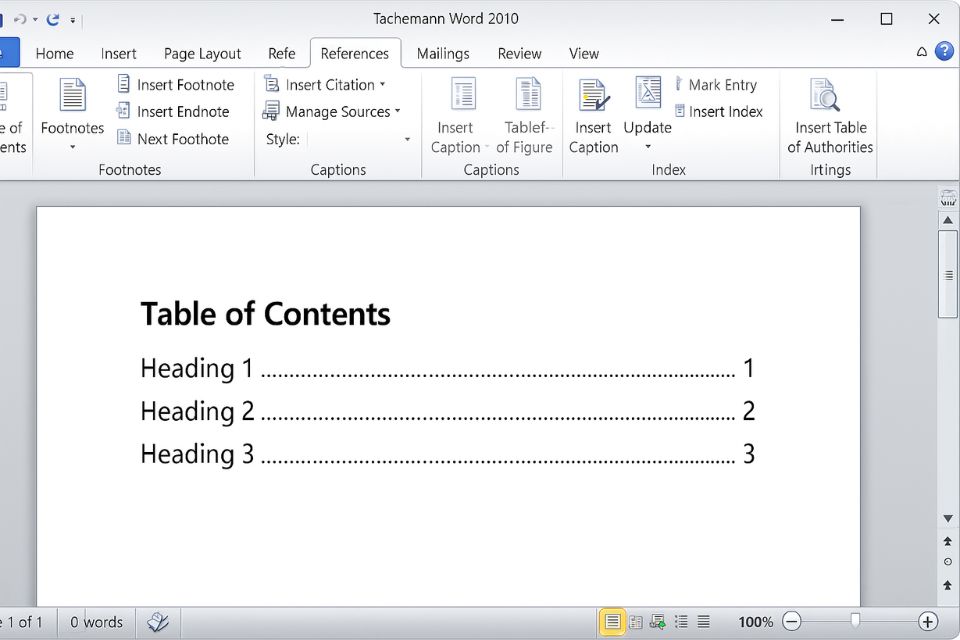
Định dạng Heading đúng chuẩn – nền tảng của cả mục lục
Một mẹo đơn giản nhưng vô cùng quan trọng: đừng tự chỉnh thủ công, hãy dùng Heading.
Trong Word 2010, bạn vào thẻ Home → Styles. Tại đây có các lựa chọn:
- Heading 1 – dành cho tiêu đề lớn (ví dụ CHƯƠNG 1)
- Heading 2 – tiêu đề nhỏ (1.1, 1.2)
- Heading 3 – mục nhỏ hơn (1.1.1)
Mẹo nhỏ cho bạn: nếu bạn không thích kiểu chữ mặc định của Heading 1 hoặc Heading 2, hãy nhấp phải vào Heading → Modify rồi chỉnh font, size, màu… theo ý bạn. Việc này giúp toàn bộ tài liệu đồng nhất, và mục lục sau này cũng đẹp mắt hơn.
Nhớ nhé: chỉnh bằng Heading chứ không chỉnh bằng thủ công. 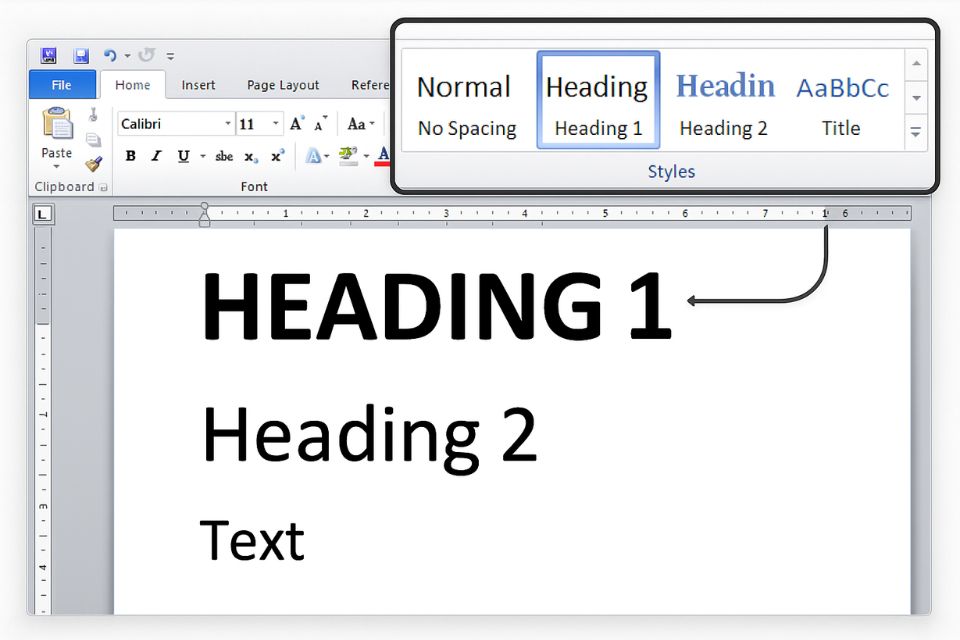
Chèn mục lục tự động chỉ trong 5 giây
Đến đây thì mọi thứ trở nên nhẹ nhàng như một ly trà đá.
Khi tài liệu đã có Heading đầy đủ, bạn chỉ cần:
- Đặt con trỏ chuột tại trang bạn muốn chèn mục lục (thường là sau trang bìa).
- Vào References trên thanh Ribbon.
- Chọn Table of Contents.
- Nhấn vào một mẫu TOC có sẵn (Automatic Table 1 hoặc Automatic Table 2).
Tách! Mục lục tự động hiện ra ngay lập tức, đầy đủ số trang, thụt lề đẹp, rõ ràng như sách xuất bản chuyên nghiệp.
Điều mình thích ở tính năng này là chỉ cần vài giây thôi, bạn có cảm giác như tài liệu “lên đời” hẳn một bậc, nhìn chuyên nghiệp hơn hẳn. 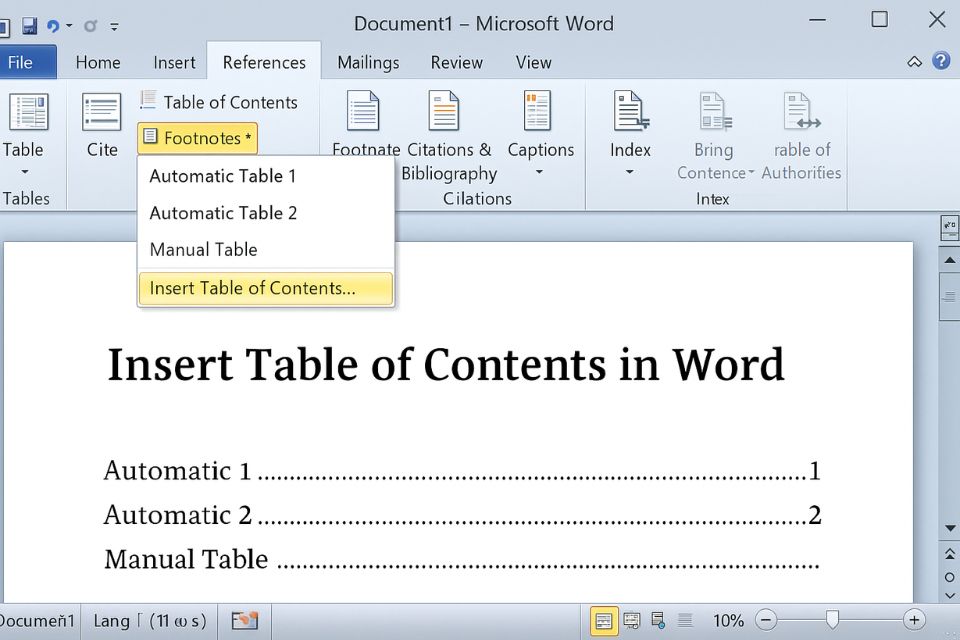
Cập nhật mục lục khi tài liệu thay đổi – thao tác nhỏ nhưng cực quan trọng
Một sai lầm phổ biến: chỉnh sửa nội dung xong mà quên cập nhật mục lục.
Khi bạn thêm tiêu đề, đổi vị trí đoạn, thêm trang mới… mục lục cũ không tự cập nhật. Nhưng đừng lo, Word cũng không làm khó bạn đâu.
Bạn chỉ cần:
- Nhấp vào mục lục.
- Chọn Update Table.
- Chọn “Update page numbers only” (nếu chỉ thay đổi số trang)
hoặc - “Update entire table” (nếu thay đổi tên tiêu đề, cấp độ Heading…)
Lời khuyên: luôn chọn Update entire table cho chắc ăn. 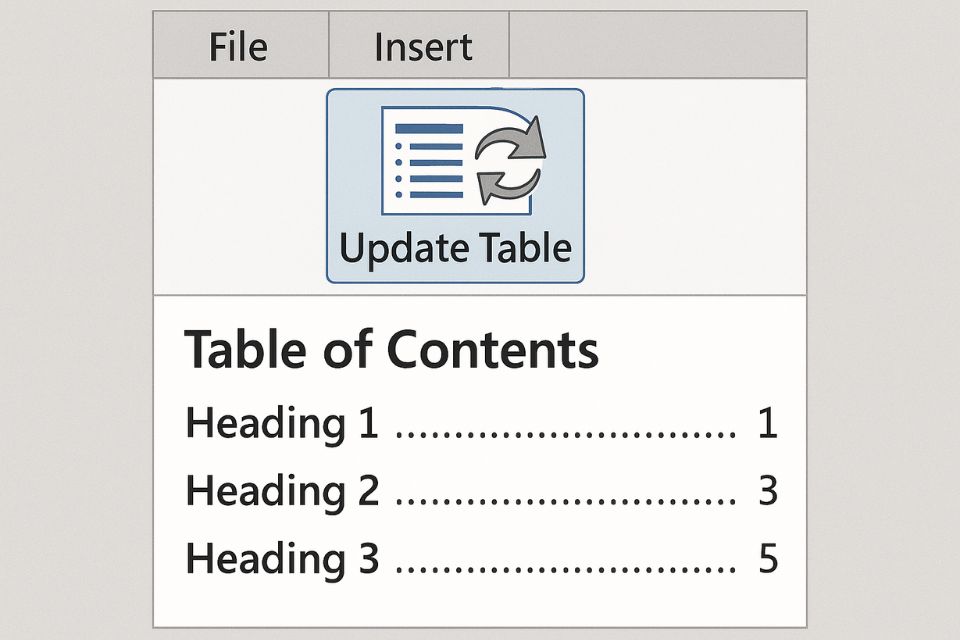
Mẹo căn chỉnh mục lục cho đẹp và gọn hơn
Thực ra tạo mục lục là một chuyện, làm mục lục đẹp lại là chuyện khác. Rất nhiều bạn muốn chỉnh dấu chấm (……) hoặc thụt lề khác cho đẹp hơn. Dưới đây là vài mẹo hay:
Chỉnh dấu chấm nối (Dot Leader)
- Vào lại References → Table of Contents → Insert Table of Contents.
- Trong mục Tab leader, chọn kiểu dấu chấm hoặc gạch tùy thích.
Giảm bớt số cấp trong mục lục
Nếu bạn không muốn lộ quá nhiều mục thụt xuống:
- Trong Show levels, chọn 2 hoặc 3 tùy ý.
Thay đổi font chữ của toàn bộ mục lục
- Bôi đen mục lục → đổi font như chỉnh văn bản thường.
- Hoặc vào Modify TOC style nếu muốn chỉnh sâu hơn.
Nhìn thì có vẻ nhiều bước, nhưng chỉ cần làm 1–2 lần là quen ngay. 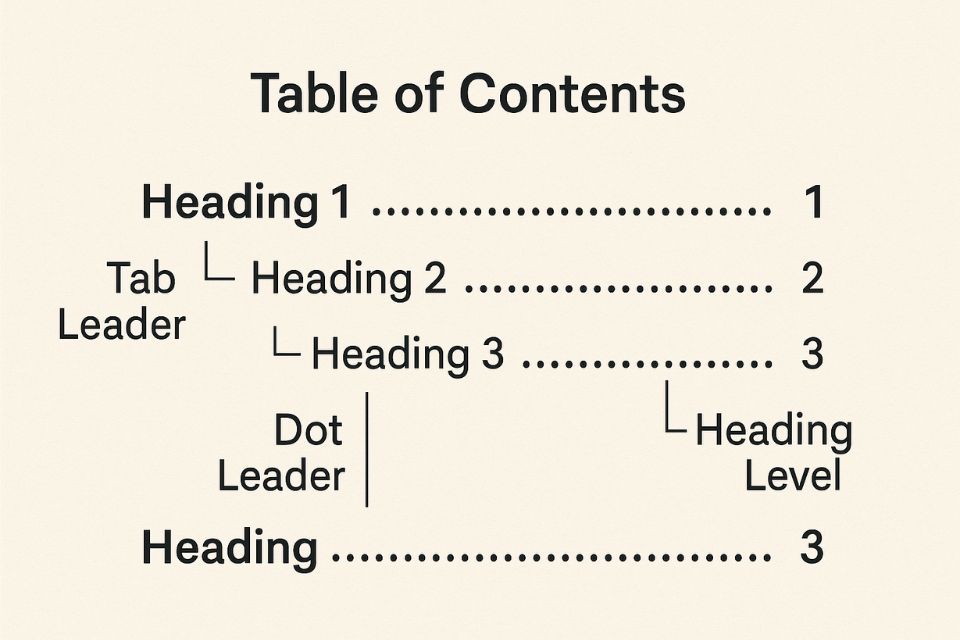
Tránh lỗi mục lục bị nhảy lung tung – mẹo dân văn phòng lâu năm
Đôi khi bạn sẽ thấy mục lục nhảy lung tung: mục cần cấp 2 thì lại hiện thành cấp 1, hoặc tên mục không hiện ra.
Nguyên nhân thường do 3 lỗi:
- Bỏ sót phần Heading – đoạn đó bạn chỉ bôi đậm chứ không gắn Heading.
- Copy từ file khác – và Heading bị “mang theo” định dạng không chuẩn.
- Heading bị chỉnh thủ công – ví dụ đổi size chữ thủ công khiến Word hiểu sai cấp độ.
Cách xử lý:
- Kiểm tra từng tiêu đề → gắn lại Heading đúng cấp.
- Nếu copy từ nơi khác, chọn Clear Formatting rồi gắn Heading lại từ đầu.
- Không chỉnh font thủ công cho Heading, hãy Modify ở Styles.
Chỉ cần nắm được nguyên tắc này, bạn hầu như sẽ không bao giờ gặp vấn đề mục lục lỗi nữa. 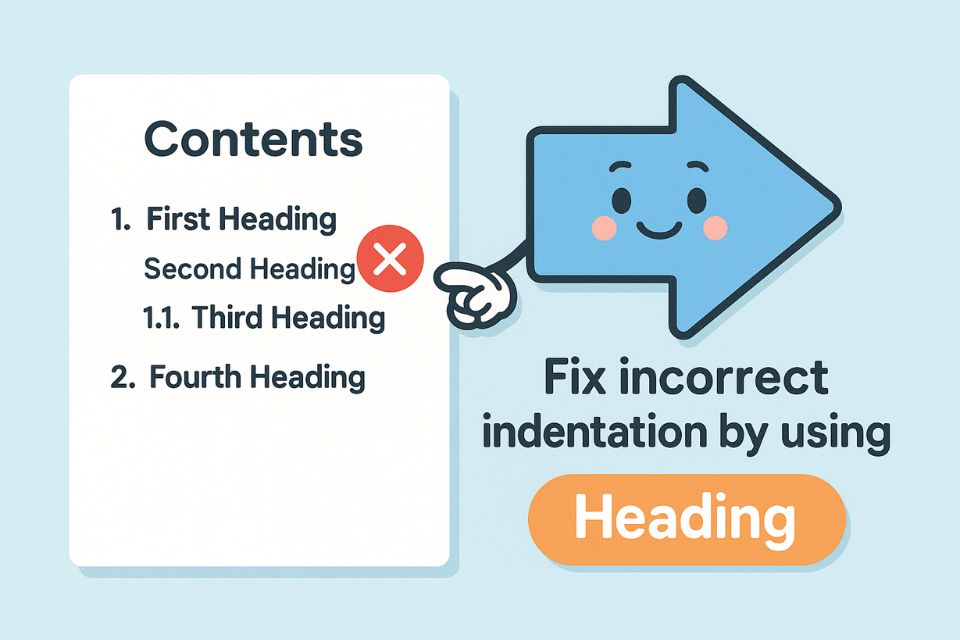
Mẹo nâng cao: tạo mục lục cho phụ lục hoặc mục lục riêng từng phần
Nhiều tài liệu lớn (báo cáo tốt nghiệp, luận văn, đề tài nghiên cứu…) thường có:
- Mục lục chính
- Mục lục hình
- Mục lục bảng
- Mục lục phụ lục
Nghe có vẻ rắc rối nhưng Word 2010 hoàn toàn làm được.
Mục lục hình/bảng (List of Figures/Tables)
- Bấm vào hình → Insert Caption.
- Chọn Figure hoặc Table.
- Sau khi thêm caption cho tất cả hình/bảng, vào References → Insert Table of Figures.
Mục lục phụ lục riêng
- Tạo một Style riêng tên “PhuLucHeading”.
- Gắn style này cho các tiêu đề trong phụ lục.
- Khi tạo TOC, chọn “Options” và thêm style vừa tạo.
Cách này hơi nâng cao, nhưng một khi bạn dùng quen thì làm luận văn hay báo cáo dài sẽ cực kỳ chuyên nghiệp. 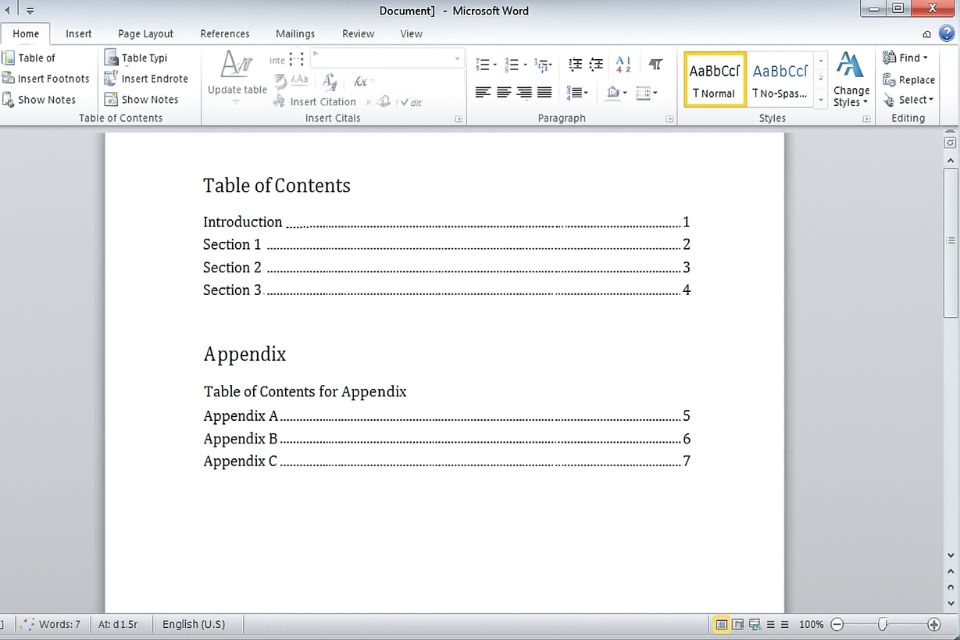
Kết luận: TOC là trợ thủ thầm lặng nhưng cực mạnh
Tạo mục lục tự động trong Word 2010 thực sự không khó. Chỉ cần dùng Heading đúng – mọi thứ còn lại Word sẽ lo giúp bạn. Từ kinh nghiệm của rất nhiều người soạn tài liệu chuyên nghiệp, việc biết cách tận dụng TOC giúp bạn:
- Tiết kiệm hàng giờ chỉnh sửa.
- Làm tài liệu trông chuyên nghiệp hẳn lên.
- Dễ cập nhật khi cần thay đổi bố cục.
Một ít thời gian ban đầu sẽ mang lại hiệu quả dài lâu. Lần sau khi soạn báo cáo, thử dùng Heading và TOC xem – bạn sẽ thấy khác biệt lớn ngay lập tức.